無法移除 Xbox 無線控制器,移除失敗修復
Xbox 應用程式允許其用戶在他們的 PC 上玩精彩的遊戲,以防控制台不存在。用戶可以直接將他們的 Xbox 控制器連接到 PC 並開始在他們的 Windows PC 上玩。有時無法從使用者的 Windows 11/Windows 10 筆記型電腦移除 Xbox 無線控制器。存在許多問題,其中最突出的是用戶在嘗試刪除小工具時遇到「刪除失敗」問題。如果您在移除 Xbox 無線控制器時遇到「移除失敗」錯誤,請重新啟動電腦。常見問題的最直接解決方案是重新啟動 Windows 裝置。如果您在重新啟動電腦後移除 Xbox 無線控制器時繼續收到相同的問題訊息,請嘗試以下修復。
方法一:從裝置管理員移除 Xbox 無線控制器
解除安裝藍牙裝置管理員後,移除 Xbox 無線控制器變得更加容易。
第 1 步:按鍵盤上的Windows 按鈕 X ,然後選擇選單上的裝置管理員。
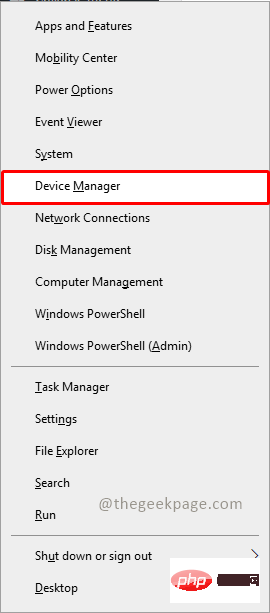
第 2 步:在裝置管理員選單上選擇藍牙。
第 3 步:現在,右鍵點擊Xbox 無線控制器並選擇卸載裝置。
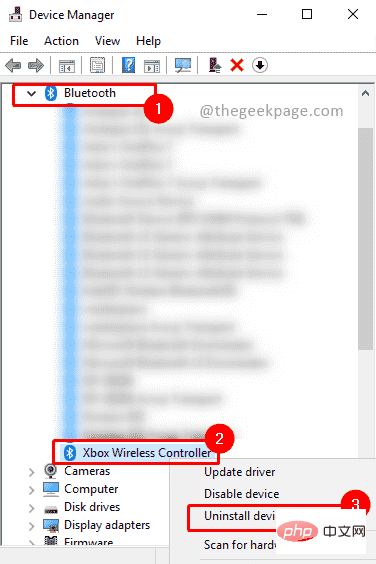
注意:如果您找到了Xbox 無線控制器,請前往查看選單並選擇顯示隱藏的裝置 ,然後在藍牙裝置下檢查Xbox 控制器。
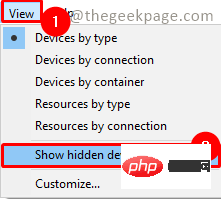
方法 2:從裝置和印表機移除 Xbox 無線控制器
Xbox 無線控制器也可以從裝置和印表機部分取出。如果第一種方法無法解決您的問題,請嘗試此方法。
步驟 1:按Win R 並鍵入控制面板,然後按確定。

第 2 步:選擇硬體和聲音下的檢視裝置和印表機。
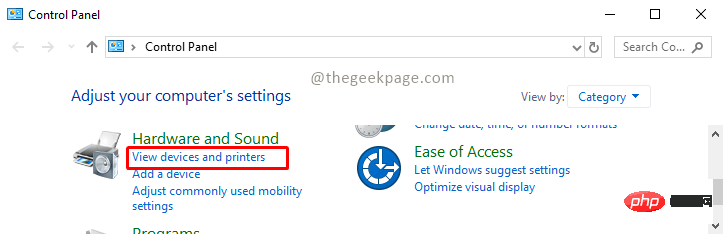
注意:在檢視圖示中選擇類別。
第 3 步:捲動並搜尋Xbox Controller並右鍵點擊它。 選擇刪除裝置。
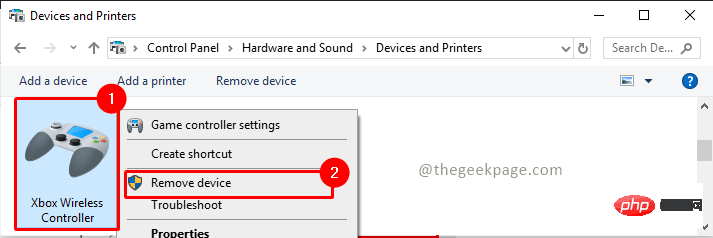
如果此方法無法解決問題,您可以透過登錄機碼刪除控制器。
方法 3:從 Windows 登錄中刪除對應的鍵
如果上述解決方案都無法解決您的問題,您必須從登錄中刪除 Xbox 無線控制器。當我們將藍牙裝置連接到我們的電腦時,Windows 會自動在登錄中建立一個特定於該裝置的金鑰。如果您從登錄中刪除該金鑰,您的藍牙裝置將在沒有您幹預的情況下從您的電腦中刪除。我們建議在繼續之前備份您的註冊表並建立系統還原點。此外,請務必仔細按照說明進行操作,因為錯誤地更改 Windows 註冊表可能會導致您的電腦出現重大問題。
第 1 步:按Win R開啟執行應用程式。
第 2 步:鍵入Regedit開啟註冊表,然後按一下「確定」。
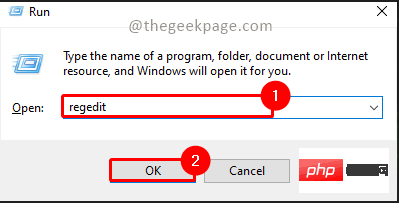
第 3 步:在登錄編輯器的搜尋列中鍵入以下路徑,然後按下Enter。它將重定向到設備。
计算机\HKEY_LOCAL_MACHINE\SYSTEM\CurrentControlSet\Services\BTHPORT\Parameters\Devices
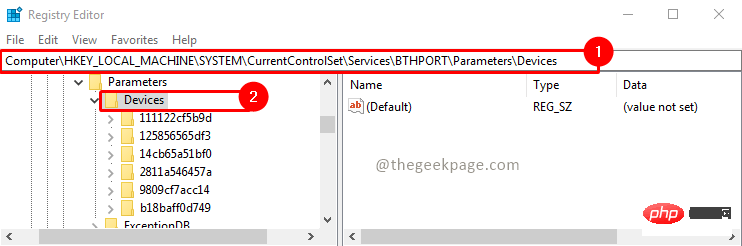
第 4 步:現在在裝置下瀏覽每個裝置並透過雙擊開啟名稱。 檢查它的值。您將看到 Xbox 無線控制器的價值。識別設備後,選擇設備,右鍵單擊它,然後選擇刪除。

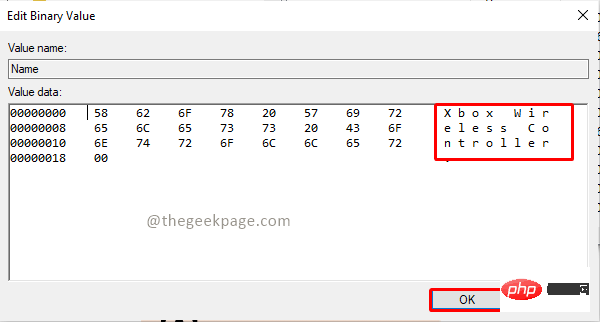
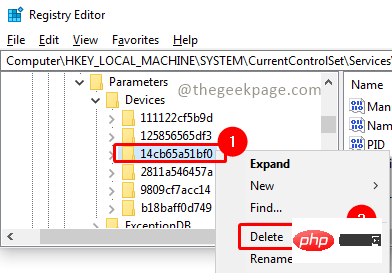
以上是無法移除 Xbox 無線控制器,移除失敗修復的詳細內容。更多資訊請關注PHP中文網其他相關文章!

熱AI工具

Undresser.AI Undress
人工智慧驅動的應用程序,用於創建逼真的裸體照片

AI Clothes Remover
用於從照片中去除衣服的線上人工智慧工具。

Undress AI Tool
免費脫衣圖片

Clothoff.io
AI脫衣器

AI Hentai Generator
免費產生 AI 無盡。

熱門文章

熱工具

記事本++7.3.1
好用且免費的程式碼編輯器

SublimeText3漢化版
中文版,非常好用

禪工作室 13.0.1
強大的PHP整合開發環境

Dreamweaver CS6
視覺化網頁開發工具

SublimeText3 Mac版
神級程式碼編輯軟體(SublimeText3)

熱門話題
 手機上如何將XML轉換成PDF?
Apr 02, 2025 pm 10:18 PM
手機上如何將XML轉換成PDF?
Apr 02, 2025 pm 10:18 PM
直接在手機上將XML轉換為PDF並不容易,但可以藉助雲端服務實現。推薦使用輕量級手機App上傳XML文件並接收生成的PDF,配合雲端API進行轉換。雲端API使用無服務器計算服務,選擇合適的平台至關重要。處理XML解析和PDF生成時需要考慮複雜性、錯誤處理、安全性和優化策略。整個過程需要前端App與後端API協同工作,需要對多種技術有所了解。
 PS一直顯示正在載入是什麼原因?
Apr 06, 2025 pm 06:39 PM
PS一直顯示正在載入是什麼原因?
Apr 06, 2025 pm 06:39 PM
PS“正在載入”問題是由資源訪問或處理問題引起的:硬盤讀取速度慢或有壞道:使用CrystalDiskInfo檢查硬盤健康狀況並更換有問題的硬盤。內存不足:升級內存以滿足PS對高分辨率圖片和復雜圖層處理的需求。顯卡驅動程序過時或損壞:更新驅動程序以優化PS和顯卡之間的通信。文件路徑過長或文件名有特殊字符:使用簡短的路徑和避免使用特殊字符。 PS自身問題:重新安裝或修復PS安裝程序。
 如何實現從Word插件跳轉到瀏覽器進行登錄授權?
Apr 01, 2025 pm 08:27 PM
如何實現從Word插件跳轉到瀏覽器進行登錄授權?
Apr 01, 2025 pm 08:27 PM
如何實現從應用內跳轉到應用外的登錄授權?在一些應用中,我們常常會遇到需要從一個應用跳轉到另一個應用...
 xml在線格式化
Apr 02, 2025 pm 10:06 PM
xml在線格式化
Apr 02, 2025 pm 10:06 PM
XML 在線格式化工具可自動將混亂的 XML 代碼整理成易於閱讀和維護的格式。通過解析 XML 的語法樹並應用格式化規則,這些工具優化了代碼的結構,增強了其可維護性和團隊協作效率。
 H5頁面製作是否需要持續維護
Apr 05, 2025 pm 11:27 PM
H5頁面製作是否需要持續維護
Apr 05, 2025 pm 11:27 PM
H5頁面需要持續維護,這是因為代碼漏洞、瀏覽器兼容性、性能優化、安全更新和用戶體驗提升等因素。有效維護的方法包括建立完善的測試體系、使用版本控制工具、定期監控頁面性能、收集用戶反饋和製定維護計劃。
 如何在安卓手機上將XML轉換成PDF?
Apr 02, 2025 pm 09:51 PM
如何在安卓手機上將XML轉換成PDF?
Apr 02, 2025 pm 09:51 PM
直接在安卓手機上將 XML 轉換為 PDF 無法通過自帶功能實現。需要通過以下步驟曲線救國:將 XML 數據轉換為 PDF 生成器識別的格式(如文本或 HTML);使用 HTML 生成庫(如 Flying Saucer)將 HTML 轉換為 PDF。
 如何加快PS的載入速度?
Apr 06, 2025 pm 06:27 PM
如何加快PS的載入速度?
Apr 06, 2025 pm 06:27 PM
解決 Photoshop 啟動慢的問題需要多管齊下,包括:升級硬件(內存、固態硬盤、CPU);卸載過時或不兼容的插件;定期清理系統垃圾和過多的後台程序;謹慎關閉無關緊要的程序;啟動時避免打開大量文件。
 PS執行操作時一直顯示正在載入如何解決?
Apr 06, 2025 pm 06:30 PM
PS執行操作時一直顯示正在載入如何解決?
Apr 06, 2025 pm 06:30 PM
PS卡在“正在載入”?解決方法包括:檢查電腦配置(內存、硬盤、處理器)、清理硬盤碎片、更新顯卡驅動、調整PS設置、重新安裝PS,以及養成良好的編程習慣。





